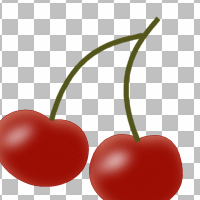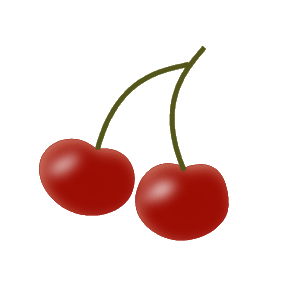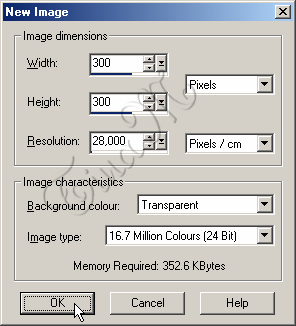 1.
1.
Börja med att skapa en ny bild,
för att få lite "arbetsyta"
så gör din nya bild 300 x 300,
med transparent bakgrund.
se bild
3.
 Välj en mörkröd färg,
Välj en mörkröd färg,
tex #9B0C03
bocka av förgrundsfärgen om du använder PsP7,
se bild
4.
 Välj sedan Preset Shape verktyget, och rita en elipse,
Välj sedan Preset Shape verktyget, och rita en elipse,
gör den i nedre vänstra hörnet ..
använd dessa inställngar..
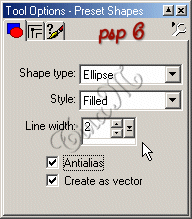
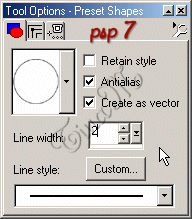
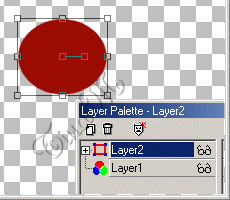 5.
5.
När du sen släpper musen,
ser det ut ungefär så här,
i lagerpaletten har det skapats ett nytt VectorLayer, (se skillnaden på symbolerna
framför lagret).
Sen blir det en markerad fyrkant runt elipsen du gjorde, och de små fyrkanterna kallas
"Noder".
Markera Object selector verktyget,
Klicka nu på

(använder du PsP7 så finns ett extra alternativ,
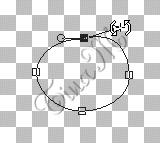 Properties,
där du kan klicka för att byta namn,
Properties,
där du kan klicka för att byta namn,
ändra färg och linjestorlek m.m)
Nu verkar det som om färgen försvinner ..
det blir bara en ring med små fyrkanter ..
men lugn, färgen finns där, och kommer tillbaka ..
Markera den översta noden (den lilla fyrkanten),
då får den en pil åt ena hållet och en ring åt andra hållet..
för musen över pilen så ser du att markören ändra sej ..
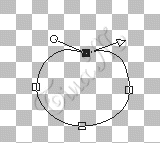
Ta tag i den översta "Noden" och dra den först en aning nedåt,
ta sedan tag i pilen och dra den lite snett uppåt, gör lika med ringen ..
Sen för att avsluta, högerklicka i bilden och välj Quit Node Editing, eller bara klicka
utanför bilden ..
vill du göra om, klicka på Node Edit igen,
Din bild borde se ut så här ..
(beskrivningsbilden är förminskad i 50%)
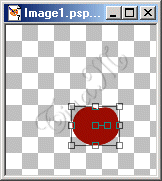
6.
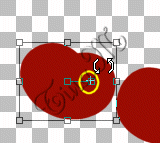 Gör
ett till på samma sätt ..
Gör
ett till på samma sätt ..
och jag avslutade det andra körsbäret,
med att rotera det lite
för musen över det jag ringat in på bilden, så ser du hur markören ändra form, och
när den ser ut som på bilden kan du rotera den ..
7.
Välj sedan Layer - Convert to raster Layers,
(annars kan du inte använda några effekter)
Lägg på effekten InnerBevel, inställningarna ser du på bilden,
PsP6; Image - Effects - InnerBevel
PsP7; Effects - 3D Effects - InnerBevel,
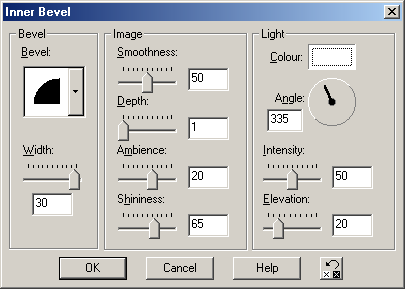
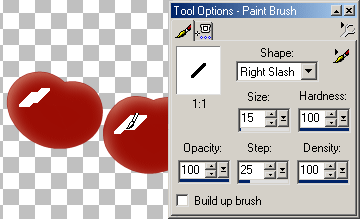 Sen
för att de ska "blänka" lite.
Sen
för att de ska "blänka" lite.
Skapa ett nytt lager
(Layers - New Raster Layers)
Med vit färg och använd

Paint Brush verktyget.
Inställningarna jag använde ser du på bilden intill, men du kan använda dina
egen ..
rita lite på varje körsbär (fast det hamnar ju i ett eget lager)
Välj sedan
PsP6; Image - Blur - Gaussian Blur,8
PsP7; Effects - Blur - Gaussian blur, 8
klicka OK
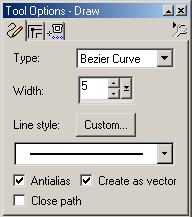 Så
då var de klar ..
Så
då var de klar ..
Nu till pinnen ..
Välj en grön (tex #616925) förgrundsfärg
Och använd Draw verktyget

Första gångerna jag själv använde Beizer Curve ..
fick jag använda Undo  .. många många gånger ..
.. många många gånger ..
strecken kom bara hur som helst ..
inte som jag ville .. och
inte där jag ville ha dem ..
Men gör så här ..
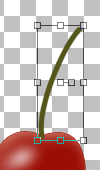
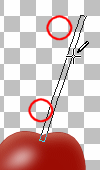 Dra
ett streck med musen,
Dra
ett streck med musen,
släpp musen och klicka en gång intill strecket (upptill)
klicka en gång till nertill intill strecken,
då kommer det gröna fram ..
Jag har ringat in, ungefär där jag klickat ..
Gör en till på samma sätt ..
alternativ kan vara att duplicera lagret med den först pinnen .. och rotera
den på samma sätt som du gjorde med körsbäret ..
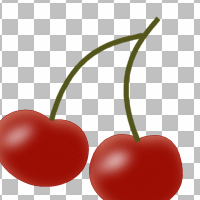
När du känner dej nöjd spara du dina körsbär .. jag sparade mina som gif, då
kan jag lägga dem på vilken bakgrund jag vill .. sen så gjorde jag
också tubes av mina, som jag sen använde på bakgrunden...
Hur blev din ?....
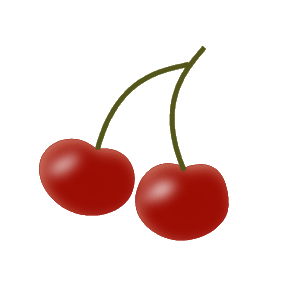
Tack till Bitte och för att
ni testade min beskrivning
hoppas du gillade den
Tina
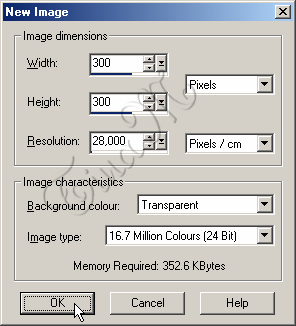 1.
1. Välj en mörkröd färg,
Välj en mörkröd färg,
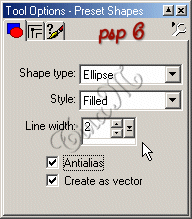
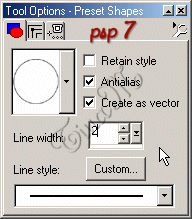
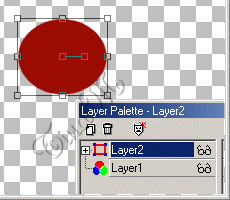 5.
5.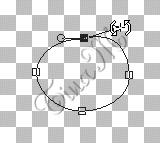 Properties,
där du kan klicka för att byta namn,
Properties,
där du kan klicka för att byta namn, 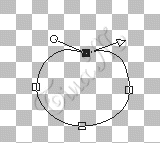
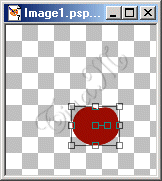
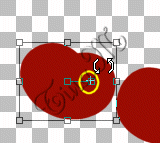 Gör
ett till på samma sätt ..
Gör
ett till på samma sätt ..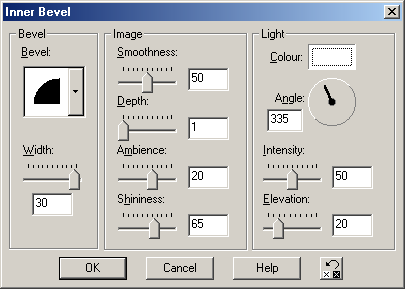
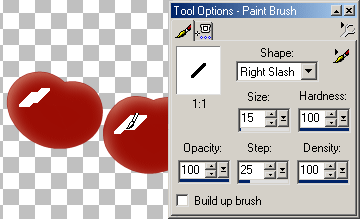 Sen
för att de ska "blänka" lite.
Sen
för att de ska "blänka" lite.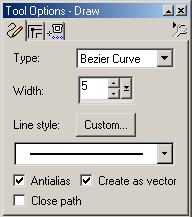 Så
då var de klar ..
Så
då var de klar ..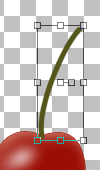
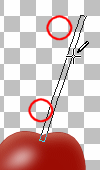 Dra
ett streck med musen,
Dra
ett streck med musen,